Как правильно обновить браузер Опера на компьютере и телефоне
Главная » Браузеры » Opera
Автор Влад Зенин На чтение 3 мин Просмотров 195 Обновлено
В настоящий момент браузер является одной из главных программ для компьютера. Ведь именно он позволяет пользователям заходить в интернет, посещать различные сайты, загружать файлы, отправлять электронную почту и т. д. Опера является одним из самых популярных веб-обозревателей. И для нее регулярно выходят новые версии от разработчика, где устраняются прежние сбои и добавляются новые функции. В данной статье мы разъясним, как обновить Опера не только на компьютере, но и на мобильном устройстве.
Содержание
- Вводная информация
- Руководство для компьютеров
- Руководство для телефонов
В Сети бытует мнение, что не стоит обновлять программы, когда они работают стабильно. Но далеко не во всех случаях такой подход будет верным. В случае с тем же интернет-обозревателем Opera регулярно выходят новые версии, которые работают лучше и стабильнее прежних. А разработчики с течением времени закрывают старые уязвимости и добавляют новые функции. Кроме того, отсутствие обновлений негативно сказывается на безопасности данных пользователей.
В случае с тем же интернет-обозревателем Opera регулярно выходят новые версии, которые работают лучше и стабильнее прежних. А разработчики с течением времени закрывают старые уязвимости и добавляют новые функции. Кроме того, отсутствие обновлений негативно сказывается на безопасности данных пользователей.
Разработчики сделали данный процесс очень простым. Патчи устанавливаются в автоматическом режиме, максимально незаметно и часто это происходит ночью, без ведома пользователя. Но если у вас в системе отключено автоматическое обновление программ, то периодически функцию нужно вызывать вручную. Разберем инструкции для ПК и мобильных устройств
Руководство для компьютеров
Чтобы обновить Оперу на компьютере, выполните следующие шаги:
- Откройте браузер на нажмите кнопку «Меню».
- В контекстном меню выпадающего списка выберите «Обновление & Восстановление».
- Активируйте опцию «Проверить наличие…».

- Дождитесь окончания проверки.
- Подтвердите перезагрузку программы, если новая версия будет найдена.
На ту же страницу получится попасть, если вставить в адресную строку ссылку opera://update и нажать на Enter.
Но в некоторых случаях такой способ может не сработать. Например, процедура попросту прервется или же браузер вылетит и попросту откажется работать. Происходит это крайне редко, но тем не менее. Если вы столкнулись с такой ситуацией, то для обновления имеет смысл установить новую версию Opera поверх старой. Делается это следующим образом:
- Отправляемся на официальный сайт Оперы и здесь качаем установочный файл. Сервис сам определит, с какой ОС вы пришли и погрузит соответствующую версию файла.
- Нажимаем «Загрузить сейчас».
- Выбираем предпочтительный поисковик.
- Сохраняем и запускаем файл OperaSetup.exe.
- Нажимаем на синюю кнопку для запуска процедуры.
- Дожидаемся ее завершения
В настройках установщика вы можете изменить путь для установки и отметить пункты «Сделать браузером по умолчанию» и перенести закладки (если необходимо).
Обновление браузера Опера до новой версии таким образом длится не более минуты при высокоскоростном интернете. Перезагружать компьютер или изменять какие-либо настройки при этом не требуется.
Руководство для телефонов
Собственно говоря, в случае с мобильным приложением процедура будет несколько иной. Разберем ее на примере Android-устройства и магазина приложений «Play Маркет».
Пошаговая инструкция:
- Откройте магазин «Play Маркет» у себя на смартфоне.
- Введите в поле поиска запрос Opera.
- Тапните по первой подсказке в списке ниже.
- Перейдите к нужному приложению на странице результатов.
- Нажмите на кнопку «Обновить».
- Подождите, пока процедура завершится.
Аналогичным образом выйдет обновить Оперу Мини на Андроид-телефоне. Просто откройте страницу этого приложения в магазине «Play Маркет» и нажмите на ту же кнопку.
Как установить, обновить или удалить браузер Opera с компьютера
Опера — один из лучших бесплатных поисковиков в Интернете с высокой скоростью работы. Этот браузер создали разработчики из Норвегии, которые сделали акцент на удобстве и надёжности использования. У Оперы есть уникальные особенности, которые отличают поисковик от других, в том числе более популярных.
Этот браузер создали разработчики из Норвегии, которые сделали акцент на удобстве и надёжности использования. У Оперы есть уникальные особенности, которые отличают поисковик от других, в том числе более популярных.
Браузер является посредником между пользователем и Интернетом
Браузер имеет 2 основных преимущества, благодаря которым количество пользователей и доля на рынке постепенно растёт. Первая, уникальная функция, — режим «Турбо», который помогает быстрее загружать страницы при плохом соединении с Сетью, «сжимая» страницы. Другое преимущество — Speed Dial, с помощью которого юзер может быстро открывать ресурсы и параметры браузера, используемые чаще остальных.
Остальные свойства поисковика Опера:
- Просмотр ресурсов в виде вкладок (как в любом привычном браузере).
- Группировка миниатюр для работы со множеством сайтов.
- Панель закладок для быстрого доступа к ресурсам.
- Встроенный в браузер загрузчик файлов.
- Проверка правописания.

- Защита от фишинга и кибер-атак — это предотвращает заражение ПК или утечку данных.
- Режим приватного поиска.
- Управление логинами и паролями.
- «Рекомендации» — функция, которая предлагает юзеру ресурсы, подобранные на основании его интересов.
- Встроенная блокировка всплывающих окон и баннеров, рекламы.
- Экономия заряда батареи (при работе на ноутбуке).
- Персонализация Опера под юзера — более 1000 расширений, анимированные темы.
- Удобный и понятный дизайн.
- Низкие требования к ресурсам системы.
- Бесплатное скачивание с официального сайта.
В то же время у браузера есть заметные недостатки:
- Нельзя работать с несколькими учётными записями.
- Неэффективный способ очистки кэша.
В последних версиях Опера работает на движке WebKit, который используется в Гугл Хроме и Яндексе — совместный проект разработчиков этих компаний.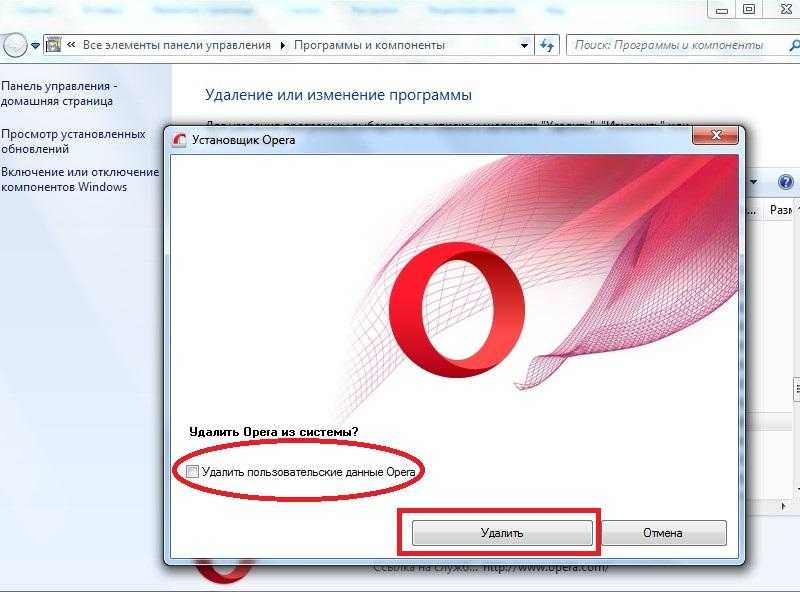 Благодаря переходу, поисковик стал быстрее загружать приложения и мгновенно — вкладки. Преимущества современной Оперы побуждают всё больше юзеров пробовать с ней работать, тем более на компьютер можно установить несколько браузеров.
Благодаря переходу, поисковик стал быстрее загружать приложения и мгновенно — вкладки. Преимущества современной Оперы побуждают всё больше юзеров пробовать с ней работать, тем более на компьютер можно установить несколько браузеров.
Как установить Опера на компьютер
Учитывая то, что Опера перешла на новый движок, юзер может скачать:
- Новую версию, которая периодически получает официальные обновления и делает работу более быстрой и безопасной.
- Одну из старых версий, которая ещё не использует WebKit. В них есть уникальные функции, доступные сейчас только в виде отдельных приложений, а также привычный интерфейс.
Вне зависимости от того, какую версию вы хотите установить, нужно скачать файл с расширением exe. Пример названия — Opera_1217_int_Setup.exe, где цифры после Opera обозначают версию (12.17 и прочие), а «int» — языковую принадлежность (английский язык и интернациональная версия).
Скачивать браузер нужно только с официального сайта (это бесплатно). Архив версий для разных платформ находится по адресу http://arc.opera.com/pub/opera/. К примеру, для скачивания Опера для Виндовс нужно перейти по ссылке «win/». Скачивая со сторонних ресурсов, вы рискуете получить вирус.
Архив версий для разных платформ находится по адресу http://arc.opera.com/pub/opera/. К примеру, для скачивания Опера для Виндовс нужно перейти по ссылке «win/». Скачивая со сторонних ресурсов, вы рискуете получить вирус.
Если установщик показывает сообщение «Файл не является 7-Zip архивом», попробуйте загрузить его заново. Это связано с тем, что передача данных была оборвана и пакет не скачался. Полноценный установщик занимает примерно 10 Мб памяти.
Любую версию можно сразу установить на выбранную пользователем Windows или на флешку. В процессе установки рекомендуется нажать кнопку «настроить» — там вы можете выбрать желаемые опции, например, изменить расположение ярлыков или сделать Опера браузером по умолчанию.
Установка новой версии
Скачивание самой последней версии Оперы позволяет работать с наиболее безопасным и быстрым поисковиком. Разработчики поддерживают его состояние, совершенствуют функции и своевременно реагируют на отзывы пользователей. Последние версии Оперы не уступают Гугл Хром в возможностях, скорости и удобстве.
Для того чтобы установить последнюю версию, нужно на сайте прокрутить список с архивом вниз. Нумерация идёт по возрастанию, например, после 12.16 идёт 12.17. Если у вас на компьютере уже есть Опера, то новую версию можно установить, просто обновив браузер.
Установка старой версии
Несмотря на то, что Опера на новом движке постоянно обновляется и становится быстрее и безопаснее, в ней нет функций, которые были доступны, пока браузер работал на старой платформе. К ним относится почтовый клиент — сейчас его можно использовать только как отдельную программу. Старая версия Опера может понадобиться тем, кто привык к браузеру на ранних этапах его развития либо нуждается в особых опциях.
Для того чтобы установить старую версию Опера, нужно выбрать её в том же архивном списке на официальном сайте. К сожалению, ранние версии поисковика больше не поддерживаются разработчиком, поэтому использовать их может быть небезопасно, так как они не отвечают современным требованиям по защите от вирусов.
Обновление браузера Опера
Разработчики поисковика периодически выпускают новые версии. Это делается для того, чтобы Опера могла бороться с новыми видами вирусов и ошибок, а также, чтобы улучшить свойства — скорость работы, удобство и прочее. Таким образом, использование устаревшей версии, особенно на старой платформе, может быть небезопасным для компьютера. Мошенники могут получить доступ к информации, заразив ПК вирусом, что приведёт к утере паролей от разных сервисов, в том числе электронных кошельков.
Если у вас на компьютере была установлена Опера 12, которая работает на старом движке, новая версия программы автоматически перенесёт все закладки, если отметить соответствующий пункт в меню установки. Это сделано для того, чтобы было проще перейти на Оперу под управлением WebKit.
Способы обновления Опера:
- Автоматически — достаточно установить галочку в соответствующем пункте.
- Проверить наличие новых версий вручную.
- Установить новую версию с сайта, в дополнение к нынешней.

Автоматическое обновление
В версиях выше 12 режим «автообновление» установлен по умолчанию. Браузер сам проверяет наличие новых версий и показывает уведомление.
Проверка вручную
Для того, чтобы самостоятельно проверить наличие новых версий, можно:
- Открыть «справка», затем нажать «проверить обновления».
- Зайти на официальный сайт, в раздел архива, где внизу будет показана самая последняя версия.
Это нужно в тех случаях, если в Опере не установлено автообновление либо другой пользователь компьютера удалил уведомление.
Установка новой версии с сайта
Для этого нужно открыть официальный ресурс и загрузить желаемый файл. Затем его нужно открыть, для этого можно нажать «настройки» и отрегулировать опции для себя. По умолчанию Опера обновится, сохраняя все параметры, историю поиска, пароли и открытые вкладки, если сам браузер запущен. Для того, чтобы выполнить ручное обновление более корректно, рекомендуется сначала удалить Опера, только потом скачивать новую версию (данные пользователя могут быть оставлены — это отдельный файл).
Как удалить браузер Опера
В некоторых случаях у юзера возникает необходимость удалить поисковик. Это нужно как для перехода на новую версию, так и в том случае, если вы не хотите больше им пользоваться. При этом следует учитывать, что удаление может быть разным — полным или частичным, с оставлением пользовательских данных. Они не только занимают место на компьютере, но и могут попасть в чужие руки.
Удаление через панель управления
Для этого нужно кликнуть «Пуск», затем «Панель управления». По ссылке «Программы» нажмите «Удаление». Подождите, пока загрузится список всех приложений, после чего найдите в нём значок поисковика Опера — логотип в виде красной буквы «О». Появится окно, в котором система спросит, нужно ли сохранить пользовательские данные — пароли, историю поиска и скачивания, закладки и другое. Выберите нужный пункт (можно не отмечать, если собираетесь обновить версию или вернуться к браузеру позже), нажмите «Удалить» и процесс деинсталляции запустится.
Удаление вручную
Как правило, деинсталляция через панель управления оставляет на компьютере некоторые файлы. Если вам нужно больше свободной памяти на жёстком диске или хотите убедиться, что данные не попадут в чужие руки, то рекомендуется удалить Оперу вручную — это нужно сделать с 3 папками:
- Основные файлы браузера. Располагается на диске, на котором установлена Опера. Откройте его, после чего нажмите «Program Files» и «Opera».
- Настройки пользователя хранятся на том же диске, в директории «Пользователи» — «Имя пользователя» (выберите нужное) — «AppData» — «Roaming» — «Opera». Не удаляйте файлы, если планируете вернуться к Опере.
- Кэш пользователя расположен в «AppData» — «Local» — «Opera».
Далее очистите Корзину, чтобы файлы нельзя было восстановить.
Очистка реестра
Даже после удаления всех папок, которые относятся к Опере, в системе могут остаться следы установки браузера. Если их нужно скрыть, то придётся очистить реестр.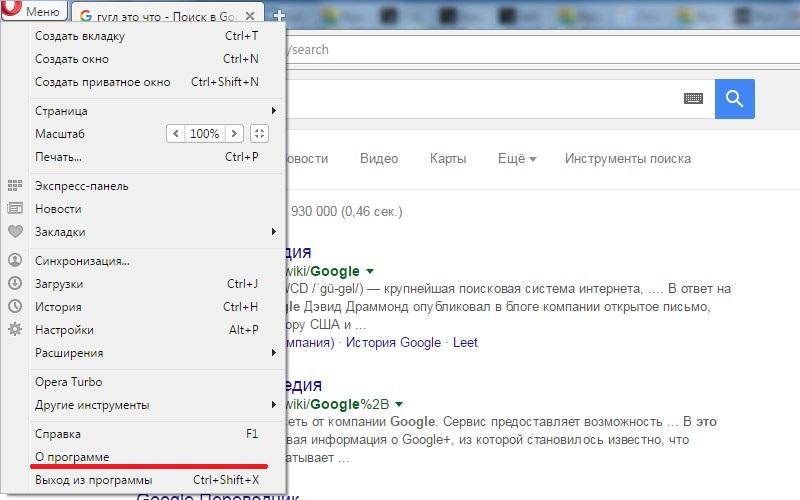 Это рекомендуется доверить опытному пользователю. Алгоритм:
Это рекомендуется доверить опытному пользователю. Алгоритм:
- Нажмите «Пуск», затем наберите в поиске «выполнить» (либо нажмите Win и «R»). Откройте программу и наберите «regedit», затем кликните на «ОК».
- Пройдите в HKEY_CURRENT_USER — Software и удалите «OperaSoftware».
Нужно быть осторожным и не удалить другой файл, так как это может вывести операционную систему из строя.
Удаление с помощью сторонней программы
Если не получается удалить Опера обычными способами, то попробуйте сделать это через сторонние программы, например, с помощью CCleaner. Это же приложение полезно для удаления различных вирусов в браузере.
В меню CCleaner Опера находится в разделе «Программы и компоненты». После удаления также можно очистить реестр.
Итог
Опера — современный браузер, который занимает 5 место в мире по популярности. Установка, обновление и удаление поисковика — простые задачи, с которыми справится любой пользователь.
Скачать браузер Opera для компьютера, телефона, планшета
Мы рекомендуем эту версию для вашей операционной системы.
Скачать Оперу
Скачать все браузеры Opera
Браузер Opera для Windows
Скачать сейчас
Загрузите офлайн-пакет:
64 бит/
32 бит
Это безопасная загрузка
с сайта opera.com
Браузер Opera для Mac
Скачать сейчас
Предпочитаете установить Opera позже?
Загрузите автономный пакет.
Это безопасная загрузка
с Opera.com
Браузер Opera для Linux
Скачать сейчас
Предпочитаете другой пакет?
об/мин/
ЩЕЛЧОК
Это безопасная загрузка
с сайта opera. com
com
Opera Browser для Chromebook
Opera Browser для Android
Opera Browser для iOS
Криптобраузер Opera для Windows
Скачать криптобраузер
Загрузите офлайн-пакет:
64 бит/
32 бит
Это безопасная загрузка
с сайта opera.com
Opera Crypto Browser для Mac
Скачать криптобраузер
Предпочитаете установить Opera позже?
Загрузите автономный пакет.
Это безопасная загрузка
с Opera.com
Opera Crypto Browser для Android
Криптобраузер Opera для iOS
Opera GX для Windows
Скачать сейчас
Загрузите офлайн-пакет:
64 бит/
32 бит
Это безопасная загрузка
с сайта opera. com
com
Opera GX для Mac
Скачать сейчас
Предпочитаете установить Opera позже?
Загрузите автономный пакет.
Это безопасная загрузка
с сайта opera.com
Opera GX для Android
Opera GX для iOS
Opera Mini для Android
Opera Touch для Android
Загрузка других продуктов Opera
Идеальная среда разработки 2D-игр. Все, что вам нужно, чтобы начать делать игры.
Попроб.
Бесплатный чат в браузере Opera Mini с Hype — лучший способ общаться, делиться и просматривать информацию в одном приложении.
Попроб.
Opera News для Android
Opera News для iOS
Opera News Lite для Android
Загрузка бета-версии и архивных браузеров
Браузер Opera для Windows
Скачать сейчас
Скачать офлайн-пакет:
64 бит/
32 бит
Это безопасная загрузка
с сайта opera. com
com
Браузер Opera для Mac
Скачать сейчас
Предпочитаете установить Opera позже?
Загрузите автономный пакет.
Это безопасная загрузка
с Opera.com
Браузер Opera для Linux
Скачать сейчас
Предпочитаете другой пакет?
об/мин/
ЩЕЛЧОК
Это безопасная загрузка
с Opera.com
Браузер Opera для Windows
Скачать сейчас
Загрузите офлайн-пакет:
64 бит/
32 бит
Это безопасная загрузка
с сайта opera.com
Браузер Opera для Mac
Скачать сейчас
Предпочитаете установить Opera позже?
Загрузите автономный пакет.
Это безопасная загрузка
с Opera.com
Браузер Opera для Linux
Скачать сейчас
Предпочитаете другой пакет?
об/мин/
ЩЕЛЧОК
Это безопасная загрузка
с Opera.com
Браузер Opera для Windows
Скачать сейчас
Все мобильные приложения
Нажмите здесь
Печенье
Мы используем файлы cookie, чтобы улучшить ваш опыт на нашем веб-сайте. Нажимая Принять файлы cookie, вы соглашаетесь на использование файлов cookie в маркетинговых и аналитических целях. Дополнительную информацию можно найти в нашем Заявлении о конфиденциальности и Политике использования файлов cookie.
Принять файлы cookie
Управление файлами cookie
Как обновить браузеры Chrome, Edge, Firefox, Opera в Windows 11/10
Хорошие безопасные обновленные браузеры являются ключом к сохранению безопасности в Интернете при просмотре веб-страниц.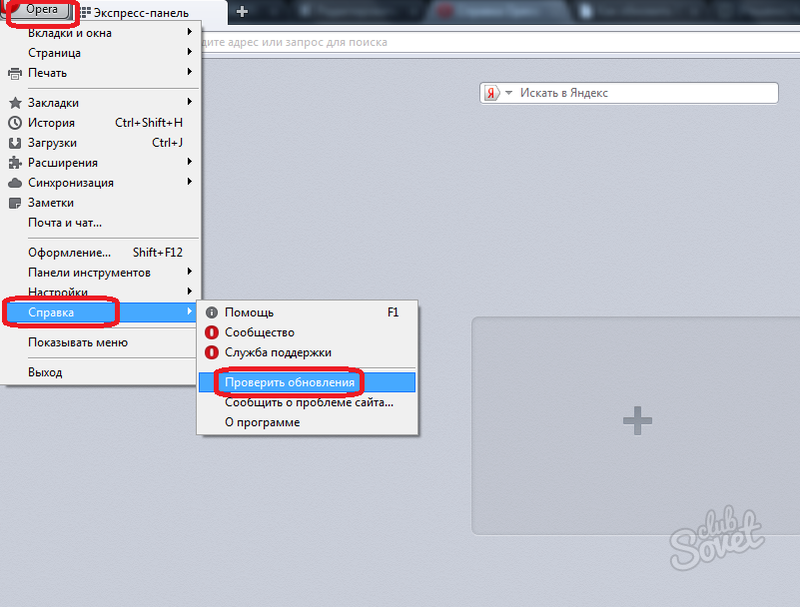 Хотя большинство современных браузеров настроены на автоматическое обновление, сегодня в этом посте мы увидим, как вы можете вручную обновить веб-браузеры Chrome, Firefox, Edge и Opera в Windows 11/10. Каждый браузер в этом списке поставляется с встроенный параметр – проверить наличие обновлений , чтобы убедиться, что ваш браузер остается в актуальном состоянии.
Хотя большинство современных браузеров настроены на автоматическое обновление, сегодня в этом посте мы увидим, как вы можете вручную обновить веб-браузеры Chrome, Firefox, Edge и Opera в Windows 11/10. Каждый браузер в этом списке поставляется с встроенный параметр – проверить наличие обновлений , чтобы убедиться, что ваш браузер остается в актуальном состоянии.
Как обновить браузер Google Chrome
Google Chrome — самый популярный браузер, доступный пользователям. Скорее, это гораздо больше, чем просто браузер.
Процедура обновления Google Chrome следующая:
- Откройте браузер Google Chrome .
- Нажмите на три точки в правом верхнем углу экрана.
- Перейдите на страницу Справка > О Google Chrome .
- Если установленная версия не является последней версией Google Chrome, браузер автоматически начнет проверку и обновление.
Перезапустите браузер после завершения обновления.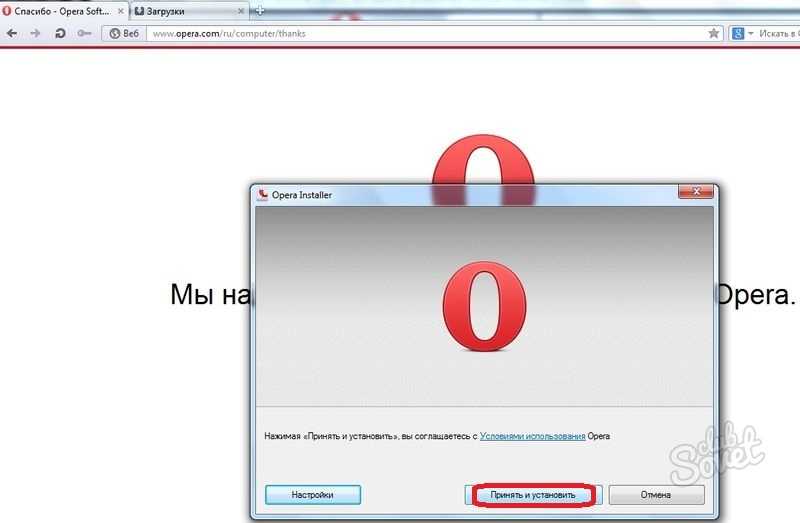 Кроме того, вы можете щелкнуть значок «Перезапустить ».
Кроме того, вы можете щелкнуть значок «Перезапустить ».
Обновление Google Chrome с помощью омнибокса
Еще один способ обновить браузер Chrome — использовать омнибокс или адресную строку. Вот шаги:
- Откройте браузер Chrome
- Введите
chrome://settings/helpв омнибоксе - Нажмите клавишу Введите .
Браузер Chrome напрямую откроет страницу О Chrome и начнет проверку обновлений. Если есть какое-либо обновление, он загрузит и установит его, а затем вы сможете перезапустить браузер, чтобы получить обновленный Google Chrome.
Чтение : Браузер Chrome не обновляется
Как обновить браузер Microsoft Edge
Microsoft Edge (Chromium) — браузер по умолчанию для Windows 10. В отличие от других браузеров, Microsoft Edge обновляется автоматически при обновлении Windows 11/10. Но если вы хотите вручную обновить Microsoft Edge, вот как это сделать.
- Launch Edge
- Нажмите на три точки в правом верхнем углу экрана.
- Перейти к справке и отзывам
- Щелкните О Microsoft Edge
- Edge начнет обновление.
Обновление браузера Edge с помощью адресной строки
Как и Google Chrome, Microsoft Edge также можно обновить с помощью адресной строки. Шаги:
- Откройте браузер Edge на компьютере с Windows 11/10
- Введите
edge://settings/helpв адресной строке - Нажмите клавишу Enter
- Страница настроек откроется с раздел О Microsoft Edge , и браузер Edge проверит наличие обновлений и установит их (если они доступны).
Как обновить браузер Mozilla Firefox
Firefox — второй по популярности браузер на рынке, но мой любимый, поскольку он заботится о конфиденциальности пользователей.
Процедура обновления Mozilla Firefox следующая:
- Откройте браузер Firefox .

- Нажмите кнопку меню (три прямые линии) в правом верхнем углу окна браузера.
- Перейти к справке .
- Выберите О Firefox .
- Подождите несколько секунд, пока Firefox загрузит последние обновления.
- Нажмите Перезапустите , чтобы обновить Firefox.
Процесс займет несколько минут. Браузер перезапустится до последней версии после завершения обновления.
Обновите Firefox с помощью страницы настроек
Чтобы обновить браузер Firefox с помощью страницы настроек в Windows 11/10, выполните следующие действия:
- Запустите браузер Firefox
- Щелкните значок Открыть меню приложения ( значок гамбургера) доступен в верхнем правом углу
- Щелкните пункт Настройки в этом меню.
- Откройте раздел Общие в настройках Firefox. Кроме того, вы также можете набрать
about:preferences#generalв адресной строке Firefox и нажать клавишу . Введите , чтобы получить доступ к разделу «Общие». для обновления кнопка.
Введите , чтобы получить доступ к разделу «Общие». для обновления кнопка.
Как обновить браузер Opera
Opera — один из самых универсальных браузеров, которые вы можете скачать. Процедура его обновления следующая:
- Откройте браузер Opera .
- Нажмите кнопку меню Opera и выберите Обновление и восстановление .
- Нажмите кнопку Проверить наличие обновления . Opera проверит наличие обновлений и загрузит их, если они доступны.
- Ожидающие обновления (если таковые имеются) будут установлены.
- Перезагрузить Браузер Opera .
Кроме того, вы можете нажать кнопку меню Opera (Настройка и управление Opera), открыть раздел Справка и щелкнуть параметр О Opera , чтобы проверить наличие обновлений.
Обновите браузер Opera с помощью адресной строки
Ниже приведены шаги для обновления браузера Opera с помощью адресной строки на ПК с Windows 11/10:
- Запустите браузер Opera
- Введите
opera:updateв адресной строке - Используйте клавишу Введите .

Откроется страница Update & Recovery браузера Opera, где вы сможете проверить наличие обновлений и установить их.
Я надеюсь, что этот простой совет поможет вам обновить браузер вручную.
Как обновить Chrome в Windows 11?
Если вы хотите обновить браузер Chrome в ОС Windows 11 или Windows 10, вы можете сделать это, перейдя на страницу О Chrome в настройках Chrome. Вы также можете получить доступ к этой странице из омнибокса браузера Chrome, проверить наличие обновлений и установить их. Этот пост выше охватывает оба варианта с пошаговым руководством. В дополнение к этому вы также можете проверить другие разделы, которые включают шаги по обновлению браузеров Microsoft Edge, Firefox и Opera.
Как убедиться, что мои браузеры обновлены?
Все популярные браузеры, такие как Microsoft Edge, Firefox, Chrome и Opera, имеют встроенную функцию проверки наличия обновлений и их установки. Это помогает убедиться, что все браузеры, установленные на вашем компьютере с Windows 11/10, обновлены.




 Введите , чтобы получить доступ к разделу «Общие». для обновления кнопка.
Введите , чтобы получить доступ к разделу «Общие». для обновления кнопка.